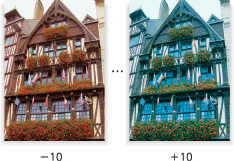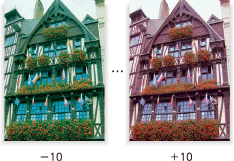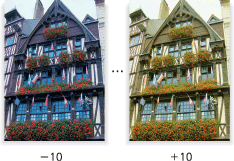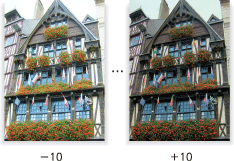Bilanciamento colori: regolare il bilanciamento colori
Regolare le tonalità colore variando i quattro livelli di colore di ciano (C), magenta (M), giallo (Y) e nero (K) singolarmente o collettivamente.
Questa regolazione può essere effettuata in ogni area densità (Chiaro, Medio, Ombreg) del colore individuale.
In alternativa, è anche disponibile per l'intera area densità di ogni colore.
Originale | Uscita |
|---|---|
| Bilanciamento colori: tutte le aree densità di ciano Regolare il livello in ogni area densità (Chiaro, Medio, Ombreg) di ciano entro l'intervallo compreso tra -10 e +10.
|
Originale | Uscita |
|---|---|
| Bilanciamento colori: tutte le aree densità di magenta Regolare il livello in ogni area densità (Chiaro, Medio, Ombreg) di magenta entro l'intervallo compreso tra -10 e +10.
|
Originale | Uscita |
|---|---|
| Bilanciamento colori: tutte le aree densità di giallo Regolare il livello in ogni area densità (Chiaro, Medio, Ombreg) di giallo entro l'intervallo compreso tra -10 e +10.
|
Originale | Uscita |
|---|---|
| Bilanciamento colori: tutte le aree densità di nero Regolare il livello in ogni area densità (Chiaro, Medio, Ombreg) di nero entro l'intervallo compreso tra -10 e +10.
|
Premere la scheda [COPIA] per visualizzare la schermata [COPIA].
Premere [Regolaz. qualità] nella schermata [COPIA].
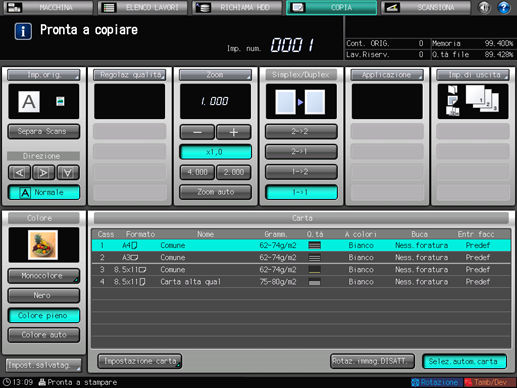
Premere [Bilanciam.col.] nella schermata [Regolazione qualità].
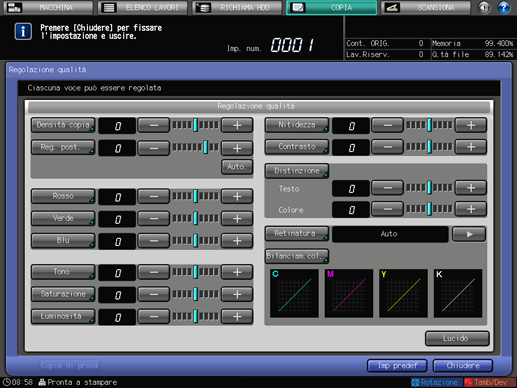
È visualizzata la schermata [Bilanciamento colori].
Posizionare l'originale.
Preparare un originale per la regolazione del bilanciamento colori, quindi posizionarlo nell'ADF o sul vetro di esposizione.
Selezionare il colore e l'area densità da regolare.
Verificare le aree densità alta, media e bassa dell'originale, quindi selezionare l'area densità desiderata del colore da regolare.
Per regolare l'intera area densità, selezionare [Tutti] di quel colore.
Regolare il livello di colore nell'area densità selezionata.
Usare [
 ] o [
] o [ ] per specificare il livello desiderato entro l'intervallo compreso tra -10 e +10.
] per specificare il livello desiderato entro l'intervallo compreso tra -10 e +10.Per ripristinare il livello standard, impostare il valore di regolazione su [0].
Per ripristinare il livello standard di tutti i valori di regolazione e tornare alla schermata [Regolazione qualità], premere [Imp predef].
Per emettere una copia di prova per verificare il risultato di regolazione, andare al punto 7.
Per completare la regolazione, premere [OK] e andare al punto 8.
Emettere una copia di prova.
Una volta eseguita la regolazione desiderata, premere [Copia di prova] nella schermata [Regolazione qualità], [Copia di prova] nella schermata [Bilanciamento colori] o Copia prova nel pannello di controllo. Verificare il risultato di regolazione con l'immagine emessa.
Ripetere i punti da 3 a 7 fino a ottenere il risultato desiderato.
Premere [Chiudere] nella schermata [Regolazione qualità].
La schermata torna alla schermata [COPIA]. L'indicazione [Bilanciam.col.] è disponibile in [Regolaz. qualità] nella schermata [COPIA].